Зміст

Всі ігри, покликані працювати в операційних системах Windows, вимагають для нормального свого функціонування наявності певної версії компонентів DirectX . Ці компоненти вже встановлені в ОС, але, іноді, можуть бути «зашиті» в установнику ігрового проекту. Найчастіше установка таких дистрибутивів може відбуватися зі збоями, причому подальша інсталяція гри часто буває неможлива. Типова помилка в такій ситуації – «DirectX Setup Error: An internal error occurred» .
Помилка встановлення DirectX
Як ми вже говорили вище, при установці гри з вбудованим DirectX може виникнути збій, про що говорить ось таке діалогове вікно:
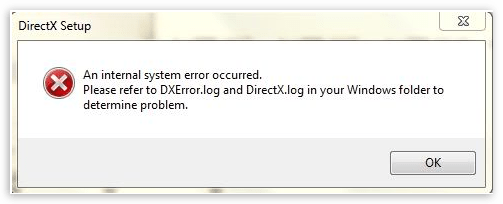
Або таке:
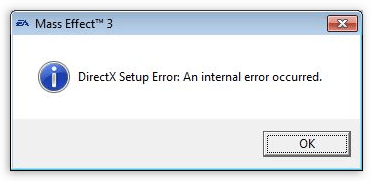
Ця неполадка найчастіше виникає під час установки іграшок, які вимагають для роботи деяких своїх компонентів версії DX, що відрізняється від наявної в системі. У більшості випадків це звукова частина проекту. Проблема тут криється в правах доступу до файлів і параметрам реєстру. Навіть якщо запустити установку гри від імені адміністратора, то це нічого не дасть, так як вбудований установник DX таких прав не має. Крім того, можуть бути й інші причини збою, наприклад, пошкоджені системні файли. Про те, як їх вирішити, ми і поговоримо далі.
Спосіб 1: ручне оновлення компонентів
Даний спосіб підходить для систем Windows від XP до 7, так як ручне оновлення в 8 і 10 не передбачено. Для усунення помилки необхідно завантажити і встановити установник виконуваних бібліотек DirectX для кінцевого користувача. Тут є два варіанти: веб-версія і повна, тобто, не вимагає підключення до Інтернету. Працювати може лише один, тому варто спробувати обидва.
Сторінка завантаження веб-версії
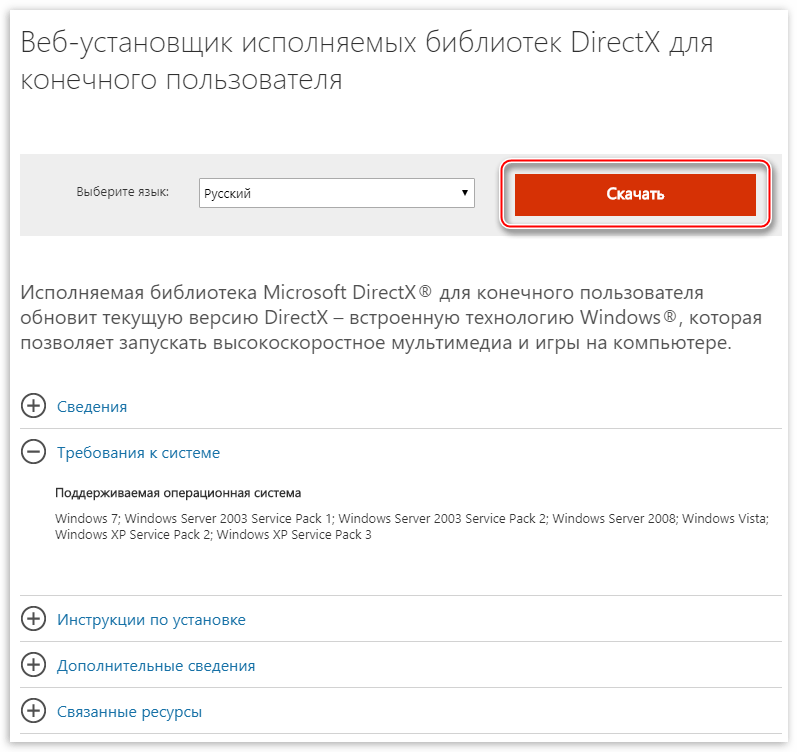
На наступній сторінці знімаємо всі галки, якщо вони встановлені, і тиснемо " відмовитися і продовжити» .
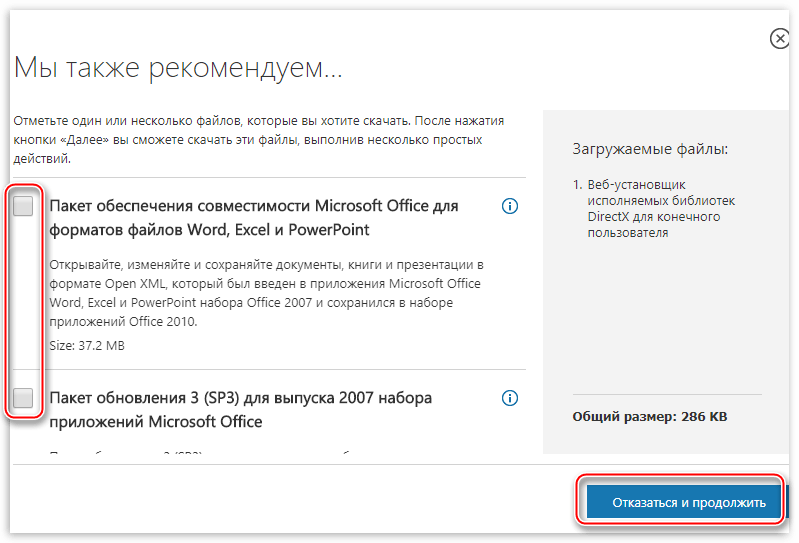
Повна версія &171;лежить&187; за посиланням нижче.
Сторінка завантаження повної версії
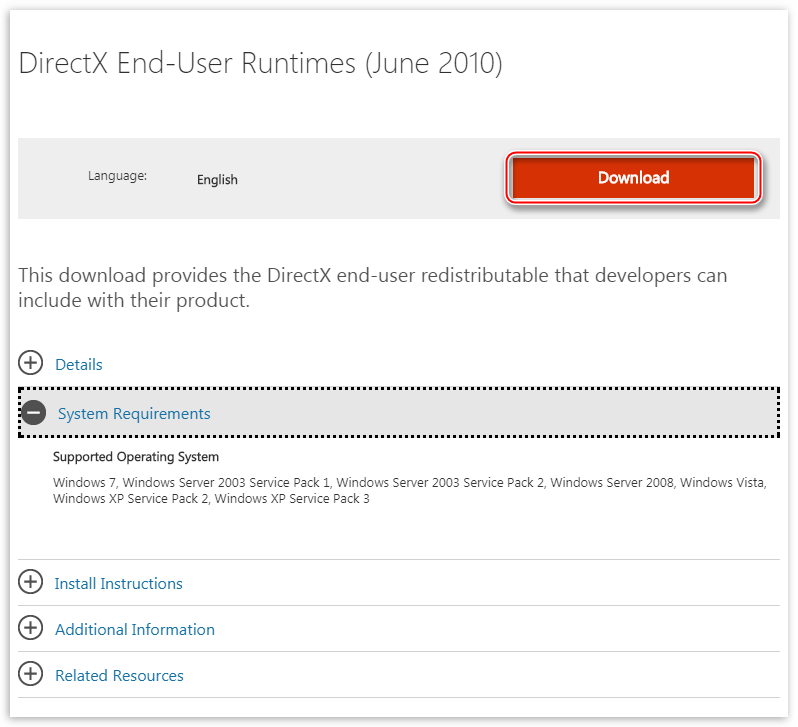
Тут також потрібно зробити дії з галочками і натиснути «No thanks and continue» .
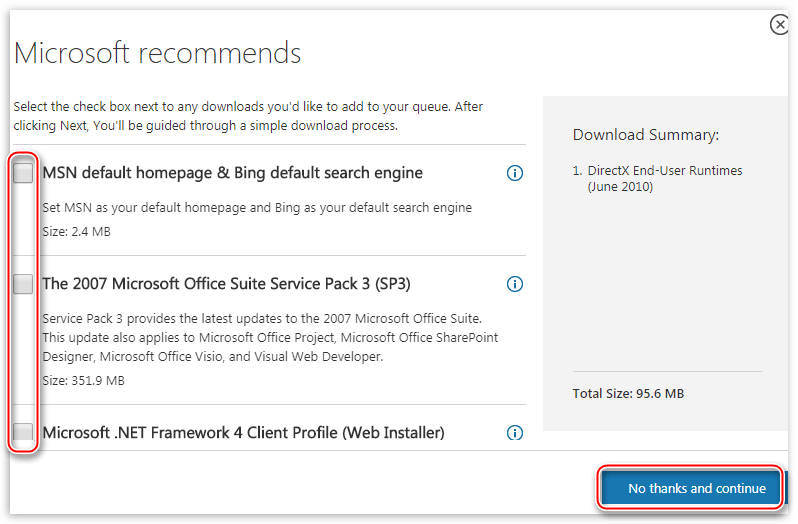
Після завантаження необхідно провести установку від імені адміністратора, це дуже важливо. Робиться це так: натискаємо ПКМ по завантаженому файлу і вибираємо пункт " запустити від імені адміністратора» .
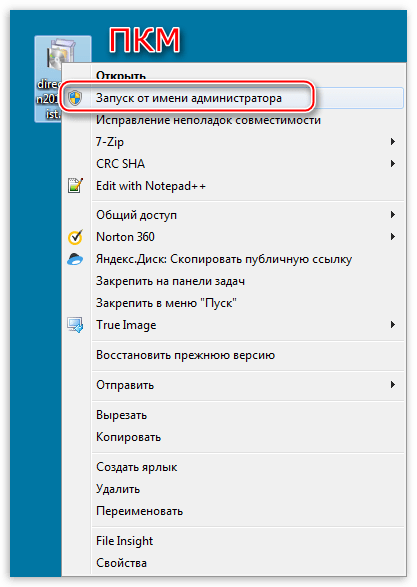
Ці дії дозволять оновити файли DX, якщо вони були пошкоджені, а також прописати в реєстрі потрібні ключі. Після завершення процесу інсталяції перезавантажуємо комп'ютер і пробуємо встановити гру.
Спосіб 2: папка з грою
При інсталяції через Origin , навіть якщо вона завершилася з помилкою, установник встигає створити необхідні папки і розпакувати туди файли. Нас цікавить директорія, в якій лежать архіви DirectX. Знаходиться вона за адресою, вказаною нижче. У вашому випадку це може бути інше місце, але дерево папок буде аналогічне.
C:\Games\OriginLibrary\Battlefield 4\__Installer\directx\redist\
З цієї директорії необхідно видалити всі файли, крім трьох, зазначених на скріншоті нижче.
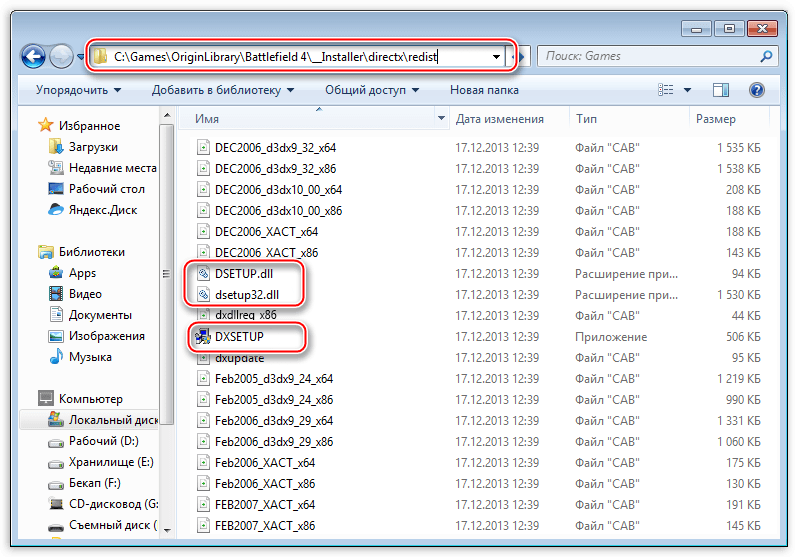
Після видалення можна знову спробувати встановити гру через Origin. Якщо помилка повторюється, то запускаємо файл DXSETUP в папці «redist» від імені адміністратора і чекаємо закінчення інсталяції, а потім знову використовуємо установку в Origin.
Вище наведено один з окремих випадків неполадки, але даний приклад можна використовувати і в ситуації з іншими іграми. Ігрові проекти, які використовують в роботі застарілі версії бібліотек DirectX, майже завжди мають в своєму складі подібний установник. Потрібно тільки знайти відповідну папку на комп'ютері і спробувати зробити зазначені дії.
Висновок
Помилка, описана в даній статті, говорить нам про те, що в системі є якісь проблеми у вигляді пошкоджених файлів або ключів реєстру, що відповідають за нормальну роботу компонентів DirectX. Якщо наведеними вище способами не вдалося виправити помилку, то, ймовірно, доведеться перевстановити Windows або скористатися резервною копією . Втім, якщо для вас не принципово пограти саме в цю іграшку, то можна залишити все, як є.




